Þrátt fyrir víðtæka notkun ókeypis spjallboða til samskipta eru Android notendur ennþá að nota stöðluð tæki til að senda SMS. Með hjálp þeirra geturðu búið til og sent ekki aðeins textaskilaboð, heldur einnig margmiðlun (MMS). Við munum segja þér um réttar stillingar tækisins og sendingarferlið síðar í greininni.
Vinna með MMS á Android
Aðferðinni til að senda MMS má skipta í tvö skref, þar á meðal að undirbúa símann og búa til margmiðlunarskilaboð. Vinsamlegast hafðu í huga að jafnvel með réttar stillingar, miðað við alla þætti sem við nefndum, styðja sumir símar einfaldlega ekki MMS.
Skref 1: Stilla MMS
Áður en þú byrjar að senda margmiðlunarskilaboð verðurðu fyrst að athuga og bæta við stillingum handvirkt í samræmi við einkenni rekstraraðila. Við gefum sem dæmi aðeins fjóra helstu valkosti en einstaka breytur eru nauðsynlegar fyrir hvaða farsímafyrirtæki sem er. Að auki, ekki gleyma að tengja tollskrá við MMS stuðning.
- Þegar SIM-kort er virkjað fyrir hvern rekstraraðila, eins og á farsímaneti, ætti að bæta MMS stillingum sjálfkrafa við. Ef þetta gerist ekki og margmiðlunarskilaboð eru ekki send skaltu prófa að panta sjálfvirkar stillingar:
- Tele2 - hringdu í 679;
- MegaFon - sendu SMS með númeri "3" í númer 5049;
- MTS - sendu skilaboð með orðinu „MMS“ í númer 1234;
- Beeline - hringdu í 06503 eða notaðu USSD skipunina "*110*181#".
- Ef þú átt í vandræðum með sjálfvirkar MMS stillingar geturðu bætt þeim við handvirkt í kerfisstillingum Android tækisins. Opinn hluti „Stillingar“í „Þráðlaust net“ smelltu „Meira“ og farðu á síðuna Farsímanet.
- Ef þörf krefur skaltu velja SIM-kortið þitt og smella á línuna Aðgangsstaðir. Ef þú ert með MMS stillingar hér, en ef sending virkar ekki skaltu eyða þeim og smella á "+" á toppborðinu.
- Í glugganum Breyta aðgangsstað þú verður að slá inn gögnin hér að neðan, í samræmi við notandann. Eftir það smellirðu á punktana þrjá í horninu á skjánum, veldu Vista og með því að fara aftur yfir lista yfir stillingar skaltu setja merkið við hliðina á nýbúinn valkost.

Tele2:
- „Nafn“ - "Tele2 MMS";
- „APN“ - "mms.tele2.ru";
- "MMSC" - "//mmsc.tele2.ru";
- "MMS umboð" - "193.12.40.65";
- MMS höfn - "8080".
MegaFon:
- „Nafn“ - "MegaFon MMS" eða eitthvað;
- „APN“ - "mms";
- Notandanafn og Lykilorð - "gdata";
- "MMSC" - "// mmsc: 8002";
- "MMS umboð" - "10.10.10.10";
- MMS höfn - "8080";
- „Mcc“ - "250";
- „MNC“ - "02".
MTS:
- „Nafn“ - "MTS Center MMS";
- „APN“ - "mms.mts.ru";
- Notandanafn og Lykilorð - "mts";
- "MMSC" - "// mmsc";
- "MMS umboð" - "192.168.192.192";
- MMS höfn - "8080";
- „Tegund APN“ - "mms".
Beeline:
- „Nafn“ - „Beeline MMS“;
- „APN“ - "mms.beeline.ru";
- Notandanafn og Lykilorð - „beeline“;
- "MMSC" - "// mmsc";
- "MMS umboð" - "192.168.094.023";
- MMS höfn - "8080";
- „Auðkenningargerð“ - „PAP“;
- „Tegund APN“ - "mms".

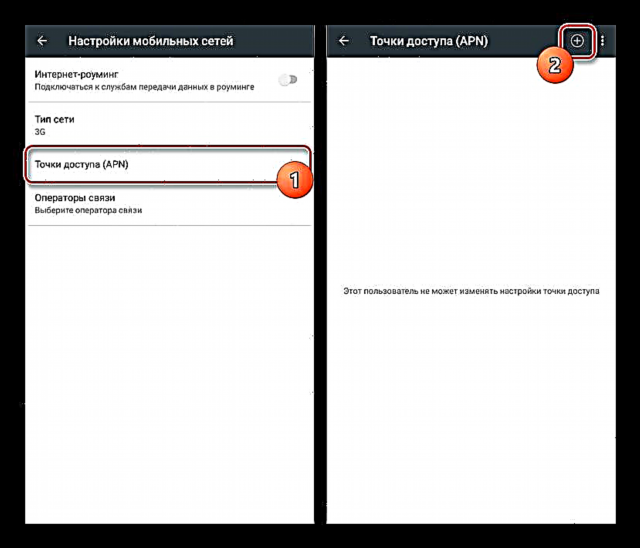
Þessar breytur gera þér kleift að undirbúa Android tækið þitt til að senda MMS. Vegna þess að stillingarnar eru óvirkjanlegar í sumum tilvikum getur verið þörf á einstökum aðferðum. Vinsamlegast hafðu samband við okkur í athugasemdunum eða í tæknilegum stuðningi rekstraraðila sem þú notar.
Skref 2: sendu MMS
Til þess að byrja að senda margmiðlunarskilaboð, auk fyrri stillinga og tengja viðeigandi gjaldskrá, þarf ekkert meira. Undantekning er kannski hvert þægilegt forrit Skilaboð, sem þó verður að setja upp á snjallsímann. Framsending verður möguleg fyrir einn notanda í einu, eða fyrir nokkra, jafnvel þó að viðtakandinn hafi ekki getu til að lesa MMS.
- Keyra forritið Skilaboð og bankaðu á táknið „Ný skilaboð“ með ímynd "+" neðst í hægra horninu á skjánum. Það fer eftir pallinum, undirskriftin getur breyst í Hefja spjall.
- Í textareitinn „Til“ Sláðu inn nafn, síma eða póst viðtakanda. Þú getur einnig valið tengiliðinn á snjallsímanum úr samsvarandi forriti. Með því að ýta á hnappinn „Hefja hópspjall“, það verður hægt að bæta við nokkrum notendum í einu.
- Þegar smellt er á reitinn „Sláðu inn SMS-texta“, þú getur búið til venjuleg skilaboð.
- Til að umbreyta SMS í MMS, smelltu á táknið "+" neðst í vinstra horninu á skjánum við hliðina á textareitnum. Veldu hvaða margmiðlunarþátt sem er kynntur, hvort sem það er broskall, hreyfimynd, ljósmynd úr myndasafni eða staðsetningu á kortinu.

Með því að bæta við einni eða fleiri skrám þá sérðu þær í skilaboðasköpunarreitnum fyrir ofan textareitinn og þú getur eytt þeim ef þörf krefur. Á sama tíma mun undirskriftin undir senda hnappinn breytast í „MMS“.
- Ljúktu við klippingu og pikkaðu á hnappinn sem tilgreindur er til að framsenda. Eftir það hefst sendingarferlið, skilaboðin verða afhent völdum viðtakanda ásamt öllum margmiðlunargögnum.


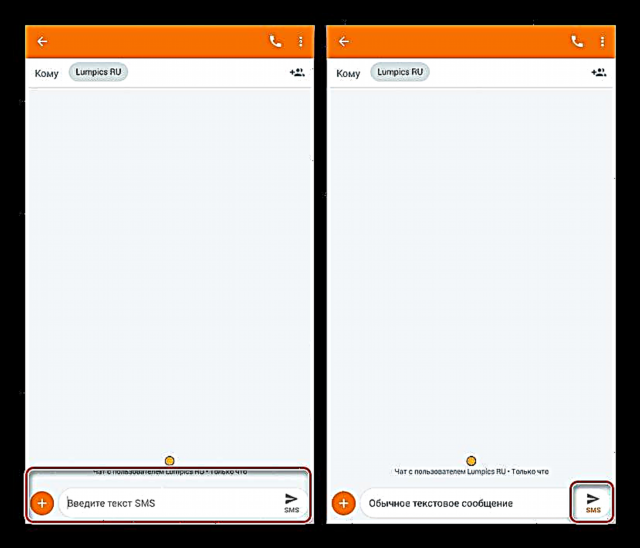
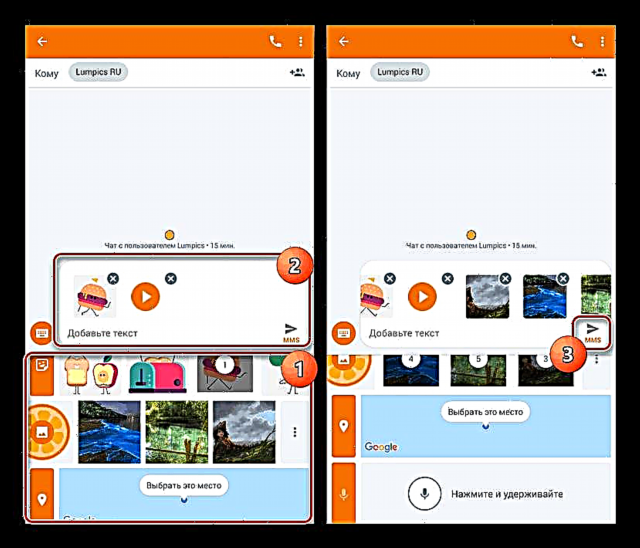
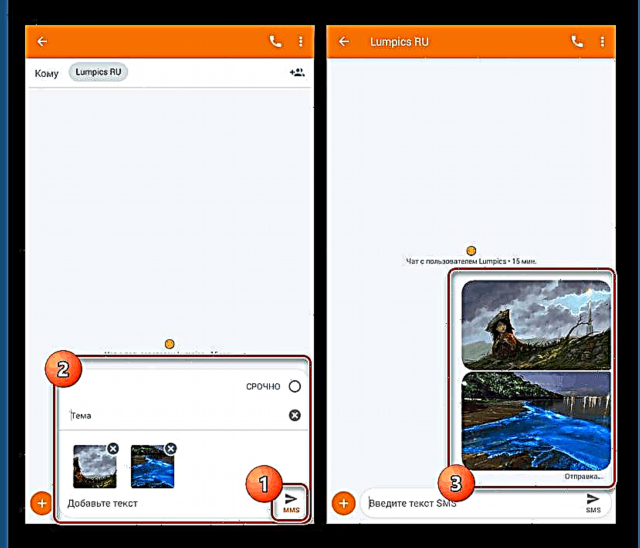
Við töldum hagkvæmasta og á sama tíma stöðluðu leiðina sem þú getur notað í hvaða síma sem er með SIM korti. En jafnvel þó að tekið sé tillit til einfaldleika málsmeðferðarinnar sem lýst er, er MMS verulega óæðri flestum spjallþáttum, sem sjálfgefið bjóða upp á svipað, en fullkomlega ókeypis og háþróað mengi aðgerða.













